在使用win8.1在线升级的时候经常会出现一段错误代码,提示windows无法搜索更新,当然了,并不是每次都不可以在线更新的,偶尔情况下,无法通过点击检查更新来实现windows的更新,尤......
2017-06-13 200 Windows 操作系统 windows7 windows教程 windows技巧 windows10 windows8
相信远程控制大家在使用电脑中都用到过,可以让别人远程控制你的电脑帮助解决一些你不懂的问题,但是,如果你一不小心被网络上的坏人控制了你的电脑,那么也会给你带来很大的麻烦,今天我就教你们如何禁用远程控制。
1.首先在Win10桌面上,右键点击“此电脑”图标,在弹出菜单中选择“属性”菜单项,在打开的系统属性窗口中,点击左侧边栏的“远程设置”菜单项,在打开的窗口中,取消“允许远程协助连接这台计算机”前的勾选,同时选中下面的“不允许远程连接到计算机”一项,最后点击确定按钮 。
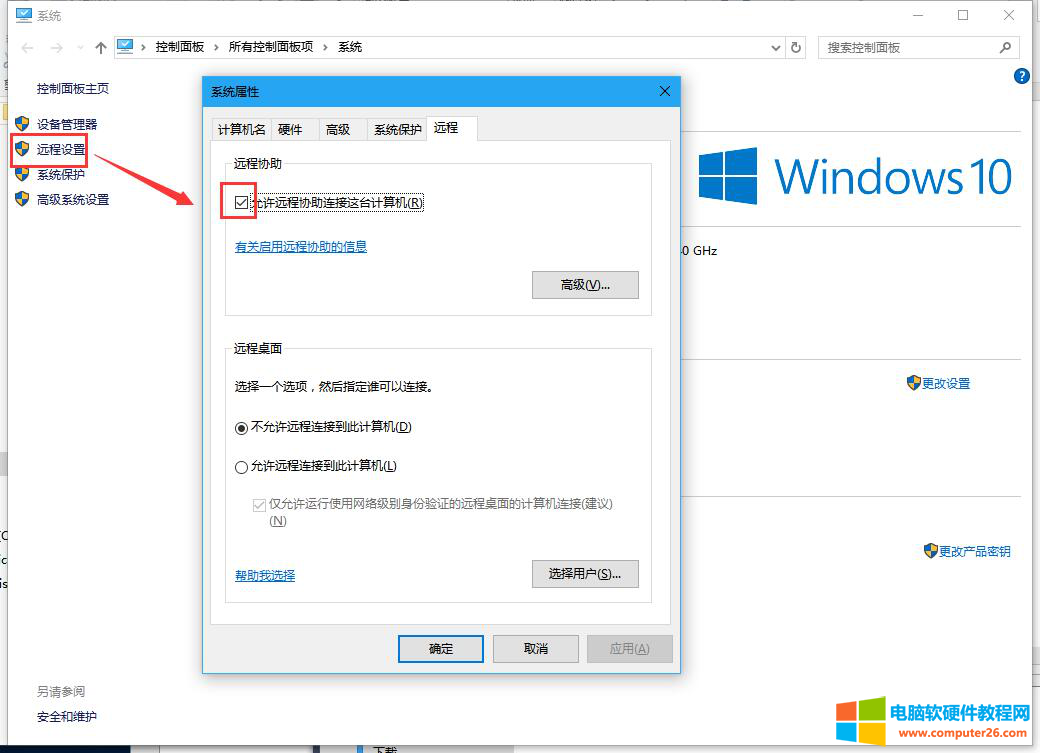
2.接下来按下win+r组合键调出运行窗口,在运行窗口输入services.msc,点击确定按钮。
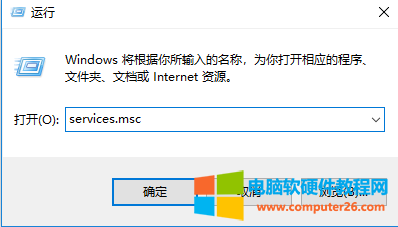
3.在服务(本地)中找到找到Remote Registry这个服务并双击。
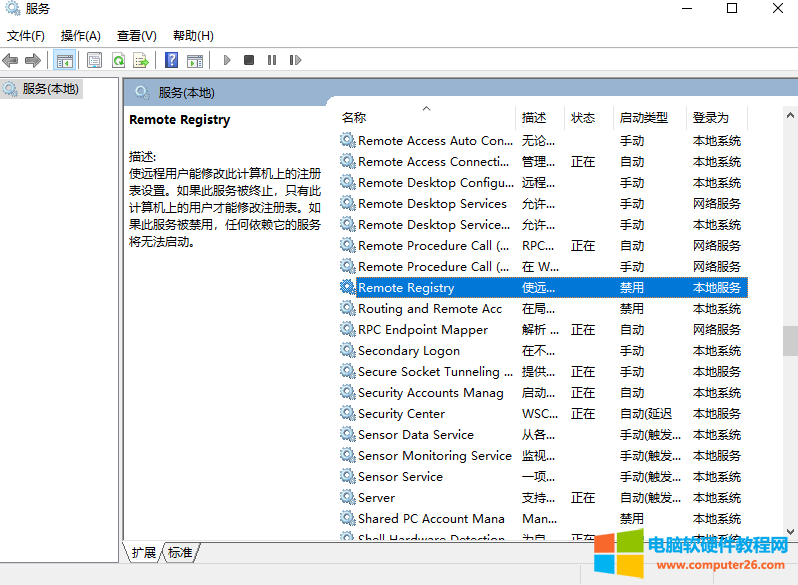
4.在启动类型中选择禁用。
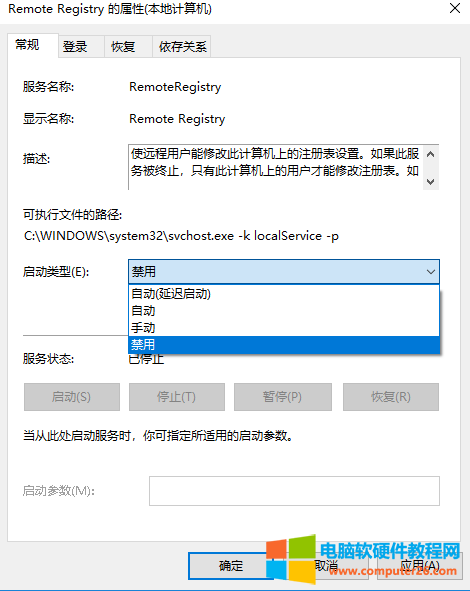
5.最后点击应用即可。
标签: win10win10禁用远程控制
相关文章

很多时候用电脑管家之类的工具,主要就是图个方便。每次重装系统之后,安装的第一个程序就是电脑管家,然后从电脑管家里再安装QQ、微信、输入法、压缩工具等常用软件。 直接搜......
2022-07-31 212 Windows Windows手动关闭开机启动项
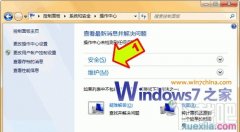
网上有很多的各种修改版的系统,如当年的xx花园,如x度,xx风等等,作为熟悉电脑的老手们是只使用纯净版系统的,毕竟,网上的修改版系统即使没有病毒木马,也给你塞了一堆你不......
2016-11-03 200 Windows7系统封装 Windows7 Windows